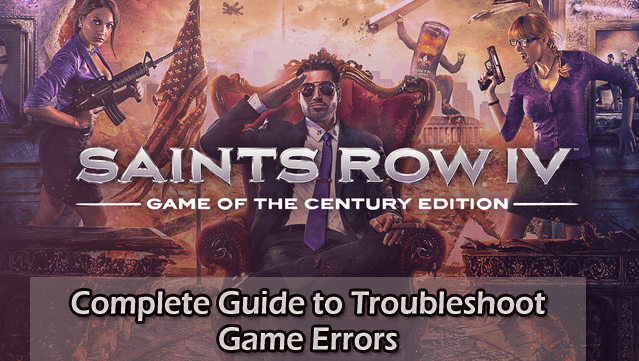
A Saint Row 4 egy csodálatos nyílt világú játék, és nagyon népszerű a játékosok körében. De ennek a népszerűségnek a ellenére sok felhasználó számol be a Saints Row IV különféle problémáiról és hibáiról, általában a Windows 10 rendszerben.
Nos, a játékok gyakran kis hibákkal és problémákkal jelennek meg, amelyek olyan problémákat okoznak, mint az összeomlás és a lefagyás. És a Saints Row IV akció-kalandjátékban is vannak olyan hibák és hibák, amelyek megszakítják az egész játékmenetet.
A felhasználók a Saints Row 4 inkompatibilitási problémájáról, a játékmenet vagy betöltés közbeni összeomlásról, késésről, lefagyásról, lassú működésről, hangproblémákról és sok másról számolnak be .
Azonban ezeket a Saints Row IV hibákat, problémákat és hibákat bizonyos módosítások követésével kijavítjuk. Ebben a cikkben tekintse meg a több problémát a játék különböző problémáinak és hibáinak kijavításához, valamint a Saints Row 4 teljesítményének javításához.
Mielőtt azonban továbblépne, ellenőrizze a játék futtatásához szükséges rendszerkövetelményeket. Ha a rendszer nem felel meg a minimális rendszerkövetelményeknek, akkor ez lehet az oka a Saints Row IV problémáinak
Rendszerkövetelmények:
Ajánlott követelmények:
- OS: Windows Vista (x86 vagy x64) SP2-vel
- Processzor: Intel Core 2 Quad Q9300 (4 * 2500 MHz) vagy AMD Phenom 9850 (4 * 2500 MHz)
- Memória: 4 GB RAM
- Merevlemez-terület : 10 GB HD-terület
- Videokártya: Radeon HD 5850 (1024 MB) vagy GeForce GTX 260 GTS (1024 MB)
- DirectX: 11
- Hang: 100% DirectX 9.0C kompatibilis hangkártya vagy azzal egyenértékű beépített hang
Minimális rendszerkövetelmények:
- OS : Windows Vista (x86 vagy x64) SP2-vel
- Processzor: bármilyen négymagos processzor (Intel Core i5 vagy AMD Phenom II X4) vagy 3.0+ kétmagos processzor
- Memória: 4 GB RAM
- Merevlemez-terület: 10 GB HD-terület
- Videókártya : 1 GB Video RAM GPU Shaderrel
- DirectX: 11
- Hang: 100% DirectX 9.0C kompatibilis hangkártya vagy azzal egyenértékű beépített hang
A Saint Row 4 hibák kijavítása:

1: Saints Row 4 nem telepíthető:
Ez az első probléma, amelyet a PC-játékosok jelentenek – a The Saints Row 4-et nem lehet telepíteni. Itt kipróbálhat bizonyos trükköket annak javítására, hogy a Saints Row 4 nem telepíthető.
Megoldás: Valószínűleg ez a biztonsági probléma vagy a víruskereső blokkolja a játék telepítését. Tehát egyszerűen tiltsa le a víruskereső programot, majd próbálja újra.
Ha továbbra sem tudja telepíteni a játékot, akkor ez lehet a hibás DVD. Tehát próbálja megtisztítani a DVD-t puha pamuttal, és próbálja újra.
Máskülönben az is előfordulhat, hogy a letöltés megsérülhet, ha a játékot letöltő ISO-val és telepítőfájllal telepíti. Tehát próbálja meg újra letölteni .
Kérjük, vegye figyelembe: Ha a telepítési folyamat meghiúsul, és újraindítja a telepítést, először törölje az összes telepítőfájlt a „Program File” könyvtárból és a „My Documents” mappából is. Ezután indítsa újra a számítógépet, majd indítsa el a telepítést.
2: Saints Row 4 „Állandóan fagyos”
A Saints Row 4 véletlenszerű lefagyása egy gyakori probléma, amelyről sok felhasználó jelent meg játék közben. Néhányan arról számolnak be, hogy a játék lefagy a betöltési képernyőn vagy a játék közben.
Nos, ez nagyon bosszantó, de néhány lehetséges megoldást követően javítható:
Megoldások: Számos megoldás létezik, amelyeket egyenként kell kipróbálnia a Saints Row 4 lefagyási problémájának kijavításához:
- Törölje a rendszer gyorsítótárát
- Próbálja meg frissíteni az Nvidia/AMD illesztőprogramokat
- Telepítse újra a Microsoft DirectX-et
- Ha ez nem működik, tisztítsa meg a rendszerleíró adatbázist
3: „Saints Row 4 hibaüzenet: A lemez nem olvasható”
Játék közben összeomlik a „Lemez olvashatatlan” hibaüzenettel a játékkonzolon, ez egy másik bosszantó probléma a Saint Row IV játékkal.
Megoldás : Van néhány dolog, amellyel megpróbálhatja kijavítani a problémát. Nos, a megoldás csak Xbox One, Xbox 360, PS4, PS3, Wii U felhasználókra érvényes .
Először vegye ki a lemezt, és tisztítsa meg a port vagy törmeléket, amely a Saints Row 4 lemezen lehet, majd helyezze be. Most ellenőrizze, hogy a lemez olvashatatlan probléma megoldódott-e vagy sem.
4: A Saints Row 4 összeomlik Windows 10 rendszeren
A Saints Row 4 összeomlása nagyon gyakori, a legtöbb felhasználó arról számol be, hogy a játék összeomlik az új játék indításakor, a Saints Row 4 összeomlik indításkor és mások.
Nos, ez egy gyakori probléma a csúcskategóriás grafikus játékokban, és próbáljon ki néhány megoldást.
Megoldás : Nincs az Ön számára megfelelő megoldás, próbáljon ki néhány megoldást egyenként, hogy megszabaduljon a Saints Row 4 Constant összeomlási problémájától:
- A legelső dolog, amit meg kell tennie, hogy ellenőrizze a grafikus kártyák illesztőprogramjait, és frissítse azokat . Az illesztőprogramok frissítéséhez látogasson el a gyártó webhelyére vagy a Microsoft hivatalos webhelyére, és ellenőrizze a rendszerével kompatibilis legújabb illesztőprogram-frissítést.
Vagy használhatja a Driver Easy-t is , amely megoldja a rendszer illesztőprogramjaival kapcsolatos összes problémát, és automatikusan frissíti azokat.
- Töltse le és telepítse a DirectX legújabb verzióját. Ha azonban a frissítés után továbbra is fennáll a probléma, távolítsa el, indítsa újra a rendszert, és telepítse újra.
- Próbálja meg letiltani az UAC-t (Felhasználói fiókok felügyelete). Kattintson a Start gombra, írja be az UAC > Enter parancsot. A megnyíló ablakban pedig húzza le a csúszkát, majd kattintson az Majd indítsa újra a rendszert és próbálja meg elindítani a játékot.
- Most ahelyett, hogy az asztali parancsikonról indítaná el a játékot, lépjen a Saints Row 4 telepítési mappájába a C:\Program Files alatt, majd keresse meg a Saints Row 4 .exe fájlt, kattintson a jobb gombbal, válassza az És lépjen a kompatibilitási módba > jelölje be az Asztali kompozíció letiltása jelölőnégyzetet . indítsa újra a játékot.
5: Saints Row 4 fekete képernyő problémák:
A Saints Row IV fekete képernyő problémája egy másik bosszantó probléma, amely gyakran az elavult grafikus illesztőprogramok miatt jelenik meg, ha valamelyik fájlt blokkolja a víruskereső, vagy ha egy másik program ütközik a játékkal.
Megoldás: Egyenként próbálja ki a lehetséges megoldásokat a fekete képernyő problémájának kijavításához a Saints Row 4-ben.
- Frissítse a grafikus kártyák illesztőprogramjait (ha még nem frissítette) az alaplap illesztőprogramjait is frissítse.
- A játék beállításainál kapcsold ki a VSync-et, az élsimítást és a szűrést, a többszörös mintavételezést is , hogy alacsonyabbra állítsd.
- Ideiglenesen tiltsa le a víruskereső programot
- Ha a Saints Row 4-et játszod a Steamen, kapcsold ki a tűzfalat , vagy engedélyezd rajta az SR4-et a fekete képernyő probléma megoldásához.
- Győződjön meg arról, hogy más alkalmazások nem ütköznek a játékkal > nyissa meg a Feladatkezelő > Folyamat lapot > és állítsa le a háttérben futó nem kívánt folyamatot.
Remélem, most már megoldódott a Saints Row IV fekete képernyő problémája, de ha nem, akkor a program eltávolítja a játékot, megtisztítja az összes könyvtárat és újratelepíti a játékot.
6: Saints Row 4, nincs hang vagy akadozik a hang:
Ez nem olyan gyakori probléma, kevés felhasználó számol be a Saints Row 4 hangproblémájáról. Próbálja ki a megadott javításokat a hang-/hangproblémák kijavításához.
Megoldás: A probléma kijavításához először frissítse a hang- vagy hangillesztőprogramokat a gyártó webhelyéről, vagy töltse le a legújabb illesztőprogramot. Vagy ellenőrizze, hogy a rendszeren a legújabb DirectX fut-e.
Remélem, hogy ezután a hangprobléma megoldódik, de ha nem, akkor csökkentenie kell a Hanggyorsítást, ehhez nyomja meg a Win+R billentyűt, majd a Futtatás mezőbe írja be a dxdiag -t, majd nyomja meg az Enter billentyűt. A megnyílt párbeszédpanelen lépjen a Hang fülre > csökkentse a hanggyorsítást.
Ha a probléma továbbra is fennáll, lépjen a Vezérlőpult > Hardver és hangok > Hang > Kommunikáció fülre, kattintson a „Ne csináljon semmit” és az Alkalmaz > Ok elemre . Ennyi, a hangprobléma a Saints Row 4-ben megoldódott.
7: Saints Row 4 lemaradás és alacsony FPS problémák:
A Saints Row IV egy magas grafikus játék, és ez az oka az alacsony FPS-nek vagy a lemaradásnak. És ha a Saints Row 4 fizetése közben ezekkel az idegesítő problémákkal szembesül, és megpróbálja a megadott megoldásokat:
Megoldás: Ellenőrizze, hogy elegendő erőforrással rendelkezik-e a játék könnyű futtatásához. Ha nem, akkor szabadítson fel erőforrásokat a nem kívánt folyamatok megölésével. Győződjön meg arról is, hogy az internetkapcsolat megfelelően működik, mivel ez megszakíthatja a játékot és késleltetési problémákat okozhat.
Másodszor nyissa meg a grafikus kártya vezérlőpultját, és csökkentse a beállításokat a Vsync és az Antialiasing letiltásával.
Vagy a Saints Row 4 játékban nyomja meg az Alt+Tab vagy a Ctrl+Alt+Tab billentyűket a Feladatkezelő megnyitásához, kattintson a Folyamatok fülre, keresse meg és kattintson a jobb gombbal a játék megfelelő folyamatára, majd kattintson a Prioritás kiválasztása elemre, majd állítsa magasra vagy Valós idejűre. És folytassa a játékot.
Remélem, a Saints Row IV lemaradás vagy alacsony FPS probléma megoldódik.
Ha azonban továbbra is alacsony FPS-problémával, lefagyással vagy nem tudja követni a fent megadott kézi megoldásokat, használja a Game Boostert az alacsony FPS és a játékélmény javítása érdekében .
- Ez felpörgeti a játékot, és simán és gyorsabban játszhat
- Optimalizálja számítógépét a gördülékenyebb és érzékenyebb játékmenet érdekében
- Szerezd meg a jobb FPS sebességet
8: Saints Row IV nem menthető a játék Steamen:
Ezt a problémát sok Steam-játékos jelentette be a Saint Row 4 játék közben. Nos, ez is kijavítható bizonyos egyszerű módosításokkal.
Megoldás: Kövesse a lépéseket a Saints Row 4 steamen való mentése sikertelenségének javításához:
- Először lépjen ki a játékból > indítsa újra a rendszert .
- Futtassa a steam- et, majd ellenőrizze a játékfájlokat.
- Ehhez jelentkezzen be fiókjába , kattintson a Könyvtár szakaszra , majd válassza a Saints Row 4 lehetőséget
- Kattintson rá jobb gombbal, majd válassza a Tulajdonságok menüpontot .
- Ezután lépjen a Helyi fájlok lapra , majd kattintson a "Játék-gyorsítótár integritásának ellenőrzése" lehetőségre.
Most indítsa el a játékot, és próbálja meg menteni a folyamatot, ez most gond nélkül menti a fájlokat.
Javítson ki néhány Saints Row 4 telepítési hibát:
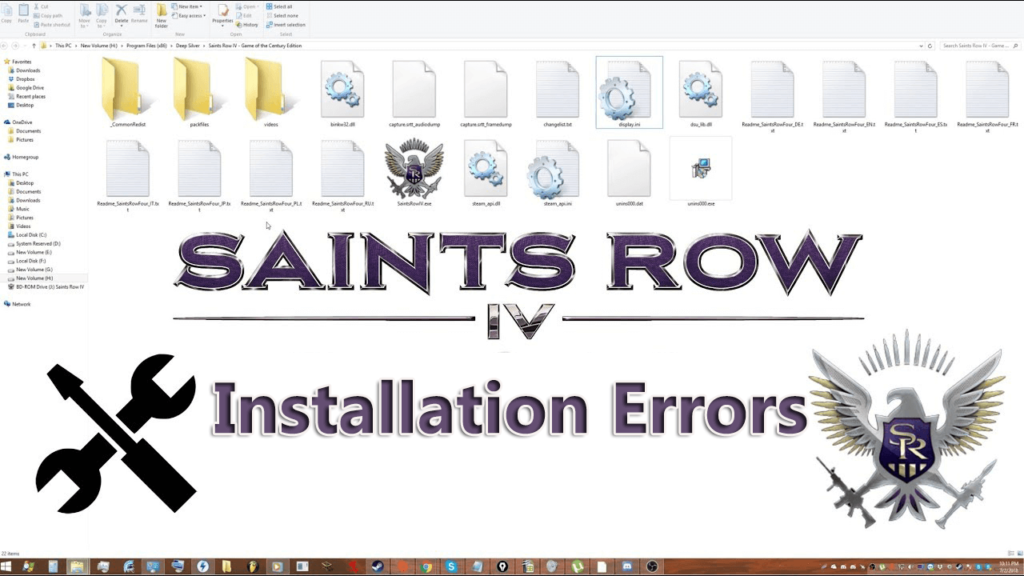
Sok Saints Row IV telepítési hibával szembesülnek a felhasználók a játék telepítése közben. Itt felsoroltam néhány gyakori Saints Row 4 telepítési hibát és a lehetséges megoldásokat. Tekintse meg a Saints Row 4 gyakori telepítési hibáit, és próbálja ki a megoldásokat:
#1: Hiba: „A Saints Row IV PC nem telepíthető”
Ez a gyakori hibaüzenet, amellyel sok videojáték vagy alkalmazás telepítésekor találkozunk. Nos, a probléma pontos oka nincs.
A javításhoz azonban ellenőriznie kell a minimális rendszerkövetelményeket, frissítenie kell az eszközillesztőket, és telepítenie kell a legújabb DirectX-verziót . Ezt követően törölje a Saints Row IV telepítési mappáját és fájljait, indítsa újra a rendszert, és futtassa újra a telepítést.
Ezzel segít kijavítani a Saints Row 4 telepítési hibáját, és a játék könnyen telepíthető.
#2: Hiba: „Az alkalmazást nem sikerült megfelelően inicializálni”
Ez egy másik Saints Row IV telepítési hiba. Könnyen javítható a „Microsoft Visual Runtime Libraries” letöltésével és telepítésével.
Mérete 5 MB , és letöltheti a Microsoft hivatalos webhelyéről.
#3 Hiba: „Saints Row IV PC telepítés sikertelen, nem lehet telepíteni”
Ez a hiba szintén gyakori, és számos játék és alkalmazás telepítése során jelenik meg. Sok játékos számol be erről, miközben a Saints Row 4-et telepíti Windows operációs rendszerére.
A hiba a Microsoft C++ hibája miatt jelenik meg. Tehát itt ellenőriznie kell a hibát a Microsoft C++ segítségével. Ehhez lépjen a Vezérlőpult > Programok eltávolítása > Programok telepítése és törlése > elemre, és távolítsa el a C++-t.
Megjegyzés: Előfordulhat, hogy a Hozzáadás és eltávolítás listában csak egy vagy több Microsoft C++ példány található . Törölnie kell mindegyiket, majd a letöltés befejezése után újra kell telepítenie. Indítsa újra és indítsa el a játék telepítését.
Következtetés:
Tehát ez az egész a Saints Row IV játék hibáiról szól. Nos, elvégeztem a dolgomat, most Önön a sor, hogy ellenőrizze a problémát, és kövesse a kapott megoldásokat.
Becslések szerint a megadott javítások követése után könnyedén és hibamentesen tud játszani a Saints Row 4 játékkal.
Ezen túlmenően, ha javítani szeretné a Windows rendszer teljesítményét vagy kijavítani a gyakori számítógépes hibákat, bátran ellenőrizze a rendszert a 100%-ban biztonságos PC Repair Tool segítségével . Ez egy professzionálisan ajánlott megoldás, amely különféle problémák és hibák kijavítására, valamint az operációs rendszer jobb teljesítményére képes.
Továbbá, ha bármilyen problémája, kérdése, megjegyzése van, akkor nyugodtan ossza meg velünk.
CE-107880-4: Nem lehet bővítményeket telepíteni
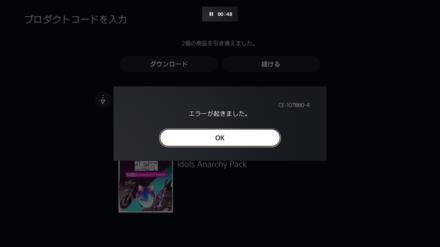
Azok a játékosok, akik megvásárolták a játék fizikai példányát PS4-re vagy PS5-re, CE-107880-4 jelzésű hibát tapasztalnak, amely miatt nem tudnak bővítményeket telepíteni. Ez magában foglalja az Idols Anarchy Pack előrendelési bónuszkódját, amely játékon belüli bónuszelemeket tartalmaz.
Sajnos úgy tűnik, hogy jelenleg nincs javítás erre a hibára, így a játékosoknak egyelőre kiegészítők nélkül kell folytatniuk a játékot, vagy a legrosszabb esetben másik konzolra kell váltaniuk. Ha bármilyen módot talált a hiba kijavítására, kérjük, írjon nekünk megjegyzést a megoldással.
![Hogyan lehet élő közvetítést menteni a Twitch-en? [KIFEJEZETT] Hogyan lehet élő közvetítést menteni a Twitch-en? [KIFEJEZETT]](https://img2.luckytemplates.com/resources1/c42/image-1230-1001202641171.png)
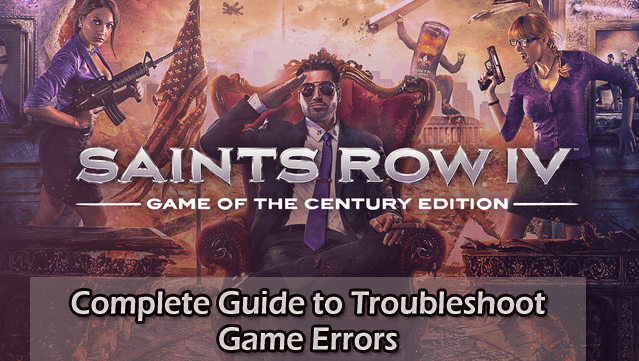

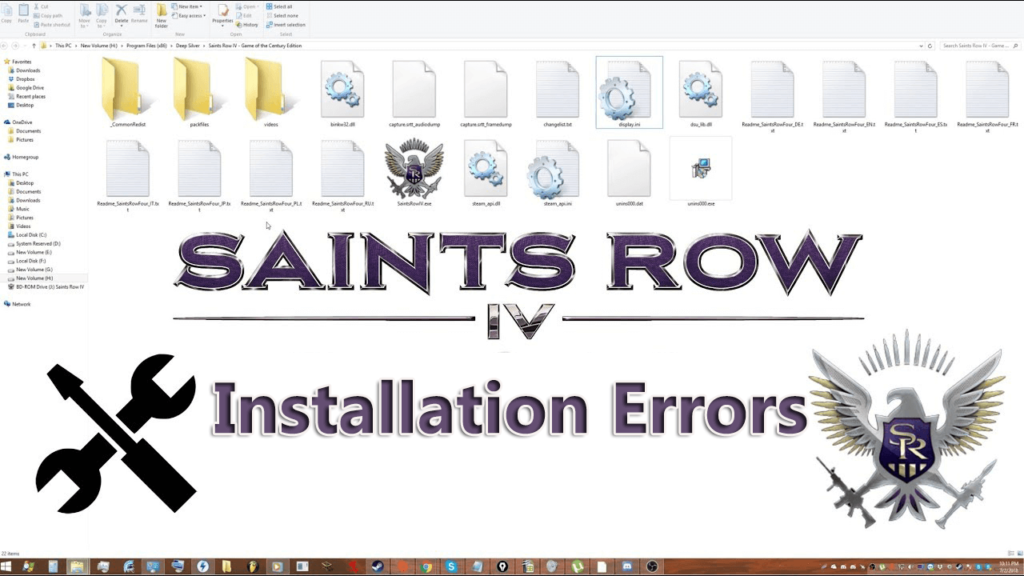
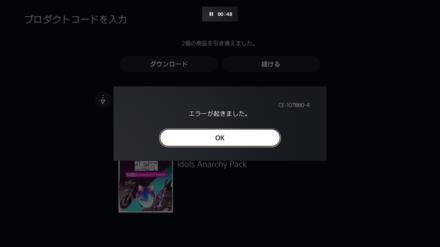


![[JAVÍTOTT] „A Windows előkészítése, ne kapcsolja ki a számítógépet” a Windows 10 rendszerben [JAVÍTOTT] „A Windows előkészítése, ne kapcsolja ki a számítógépet” a Windows 10 rendszerben](https://img2.luckytemplates.com/resources1/images2/image-6081-0408150858027.png)

![Rocket League Runtime Error javítása [lépésről lépésre] Rocket League Runtime Error javítása [lépésről lépésre]](https://img2.luckytemplates.com/resources1/images2/image-1783-0408150614929.png)



